Cara Scan Dokumen pada Epson L220 di Komputer
Ada beberapa cara scan dokumen pada printer epson L220 yaitu antara lain sebagai berikut:
Namun, pada kesempatan kali ini, hanya akan dibahas cara scan para printer Epson L220 dengan menggunakan software bawaan dari Epson yaitu EPSON Scan
Untuk dapat melakukan pekerjaan scan dokumen dengan menggunakan Printer Epson L220 dengan menggunakan Software Epson Scan bawaan dari CD Drivernya, sebaiknya anda melakukan langkah-langkah berikut
Langkah persiapan:
- Install semua driver Printer dari Epson L220. Baik driver perangkat printer maupun driver perangkat scan-nya. Hal ini wajib dilakukan.
- Komputer atau laptop sebagai media penyimpanan hasil scan
- Sambungkan kabel USB Printer Epson L220 pada komputer yang anda gunakan
- Siapkan Dokumen yang akan di scan pada printer Epson L220
Langkah scan dokumen pada printer Epson L220 menggunakan kompute
Setelah semua langkah-langkah di atas sudah anda kerjakan, berarti anda sudah siap menuju langkah berikutnya:
- Tempatkan dokumen, foto, gambar yang ingin anda scan pada perangkat Scan. Yaitu dengan membuka Cover printer dan letakkan di atas Scanner Epson L220
- Buka aplikasi EPSON Scan melalui Start Menu atau Desktop Icon
- Aplikasi EPSON Scan terbuka. (tampilan default)
- Pilih tampilan Professional Mode untuk dapat mengatur tampilan,preview, dan pengaturan lain terkait output atau hasil scan.
- Tampilan Professional Mode
- Klik tombol Preview untuk melihat hasil tampilan terlebih dahulu sebelum melakukan scan
- Lakukan seleksi, untuk menentukan batas dokumen atau gambar yang di scan
- Klik tombol Configuration untuk melakukan pengaturan-pengaturan sesuai keinginan anda
- Selesai seleksi klik tombol Scan
- Lakukan pengaturan yang lain seperti terlihat pada gambar. Yaitu mengatur lokasi penyimpanan, nama file, dll
- Setelah pengaturan selesai
- Klik OK
Setelah proses scanning selesai, maka akan muncul jendela folder tempat penyimpanan dokumen yang sudah di scan. Selanjutnya terserah anda. Anda dapat melakukan editing menggunakan software lain sesuai kenginan anda, anda dapat mengirim file dengan menggunakan fasilitas elektronik mail atau email, dan untuk keperluan yang lain. Semoga berhasil
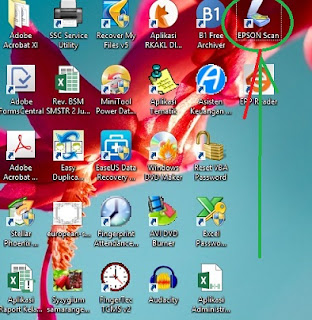


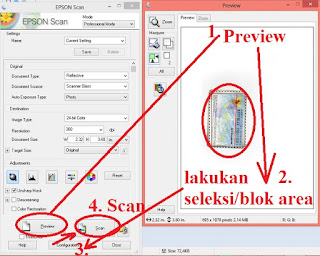
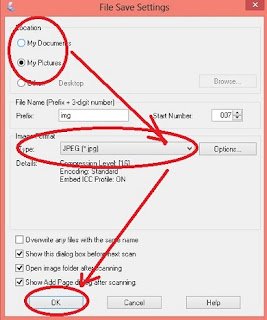
Posting Komentar untuk "Cara Scan Dokumen pada Epson L220 di Komputer"